Ver recordações fotográficas na Apple TV 4K
O ecrã “Recordações” da aplicação Fotografias organiza as fotografias e vídeos de viagens, eventos e outros momentos em família num filme curto que pode ver num ecrã de grandes dimensões. Não pode criar ou editar recordações na Apple TV 4K, mas pode ver todas as fotografias e vídeos num cronograma e ir para as suas fotografias ou vídeos favoritos durante a reprodução.
Também pode definir recordações para serem apresentadas como proteção de ecrã na Apple TV 4K. Consulte Configurar proteções de ecrã na Apple TV 4K.
Percorrer e reproduzir as recordações fotográficas
Abra a aplicação Fotografias
 na Apple TV 4K.
na Apple TV 4K.Navegue para “Recordações” na parte superior do ecrã.
Percorra quaisquer recordações na linha “Ver agora” ou navegue para baixo para percorrer os favoritos.
Nota: se ainda não tiver adicionado nenhuma recordação aos favoritos, a linha “Favoritos” não estará visível. Consulte Adicionar ou remover das recordações favoritas.
Selecione uma recordação para a reproduzir.
Durante a reprodução, proceda de qualquer uma das seguintes formas:
Reproduzir ou colocar em pausa: no comando à distância, prima
 ou prima o centro do clickpad ou a superfície táctil.
ou prima o centro do clickpad ou a superfície táctil.Ir para a fotografia ou vídeo anterior ou seguinte: prima para a esquerda ou para a direita no anel do clickpad, ou passe o dedo para a esquerda ou para a direita na superfície táctil.
Ir para uma fotografia ou vídeo específica: coloque a recordação em pausa e, depois, navegue para o cronograma de fotografias e selecione uma fotografia ou vídeo.
Iniciar a reprodução de início: mostre os controlos de reprodução, e, em seguida, selecione
 .
.Adicionar uma recordação aos favoritos: mostre controlos de reprodução, e, em seguida, selecione
 .
.Ver mais informação: mostre os controlos de reprodução e, em seguida, navegue para baixo para ver mais informações, tal como a música usada e o número total de elementos na recordação.
Quando a reprodução terminar, a recordação seguinte na fila começa a ser reproduzida automaticamente. Pode navegar para outra recordação na linha “Ver seguinte” e selecione-a para começar a reproduzir essa recordação.
Nota: para alterar as definições de reprodução, tal como música e duração, consulte mais informações acerca de pessoas ou locais ou edite a recordação, abra a recordação na aplicação Fotografias num iPhone, iPad ou Mac que tem sessão iniciada na mesma conta Apple. Quaisquer alterações que efetuar são atualizadas automaticamente na Apple TV 4K.
Adicionar ou remover das recordações favoritas
Abra a aplicação Fotografias
 na Apple TV 4K.
na Apple TV 4K.Navegue para “Recordações” na parte superior do ecrã.
Navegue para uma recordação, prima sem largar o clickpad ou a superfície táctil no comando à distância e, depois, selecione uma das seguintes opções:
Adicionar às recordações favoritas: adicione a recordação às suas recordações favoritas em todos os dispositivos. Também pode configurar uma proteção de ecrã que reproduz apenas as suas recordações favoritas.
Remover das recordações favoritas: remova uma recordação das suas recordações favoritas em todos os dispositivos.
Apagar uma recordação
Abra a aplicação Fotografias
 na Apple TV 4K.
na Apple TV 4K.Navegue para “Recordações” na parte superior do ecrã.
Navegue para uma recordação, prima sem largar o clickpad ou a superfície táctil no comando à distância e, depois, selecione “Apagar recordação”.
A recordação é apagada permanentemente na Apple TV 4K e em todos os dispositivos associados à sua conta Apple.
Ativar ou desativar as recordações
Vá a Definições
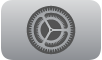 na Apple TV 4K.
na Apple TV 4K. Vá a Perfis e contas > [perfil predefinido] > Fotografias.
Selecione “Mostrar recordações” para ativar ou desativar as recordações na aplicação Fotografias.
Quando as recordações estão desativadas, a opção “Recordações” não é apresentada na barra de menus da aplicação Fotografia. Em vez disso, “Biblioteca” é o primeiro ecrã que vê quando abre a aplicação.